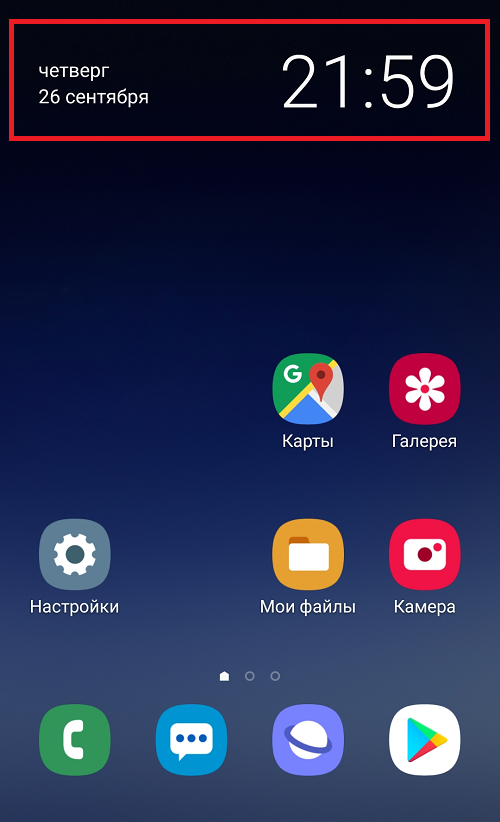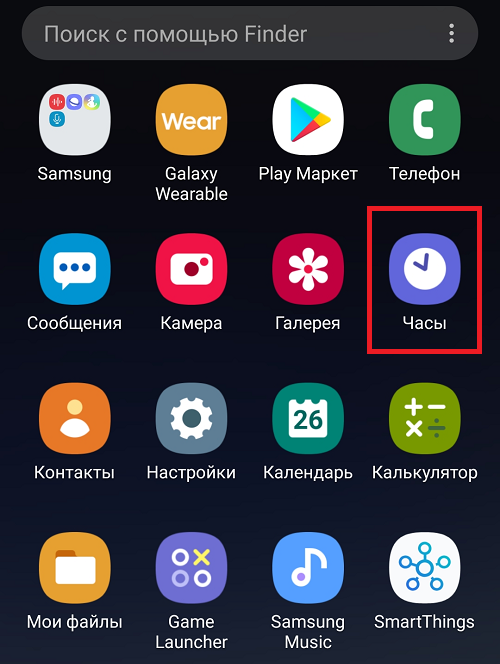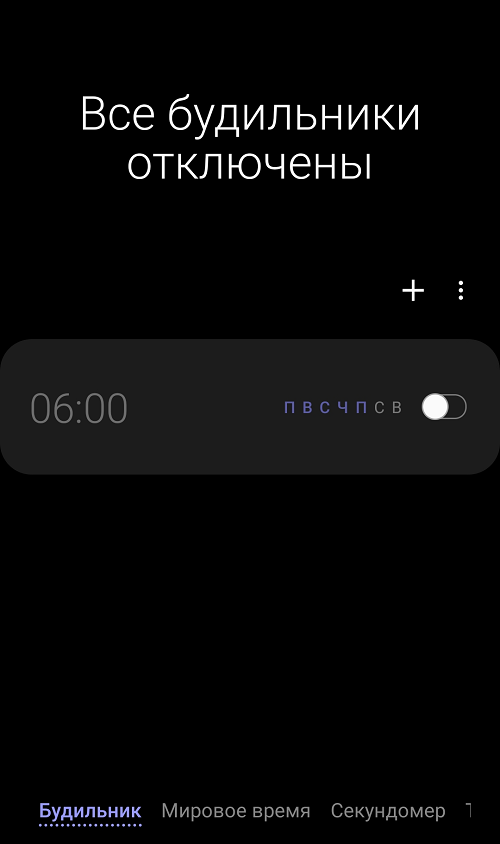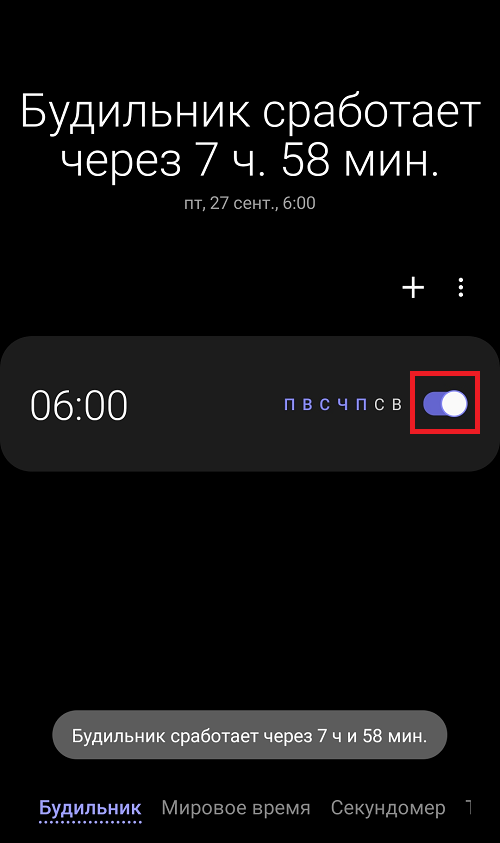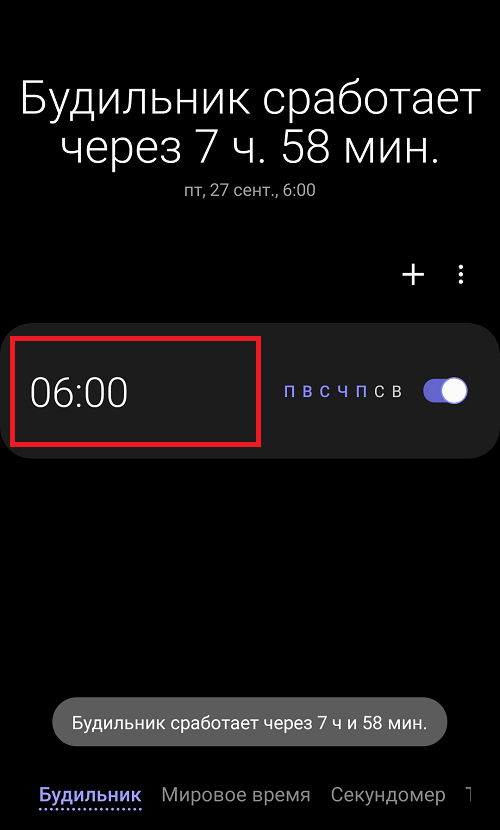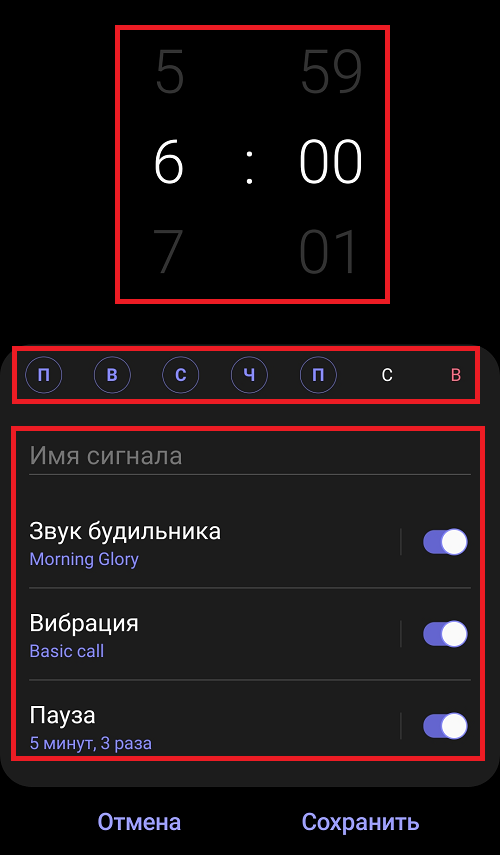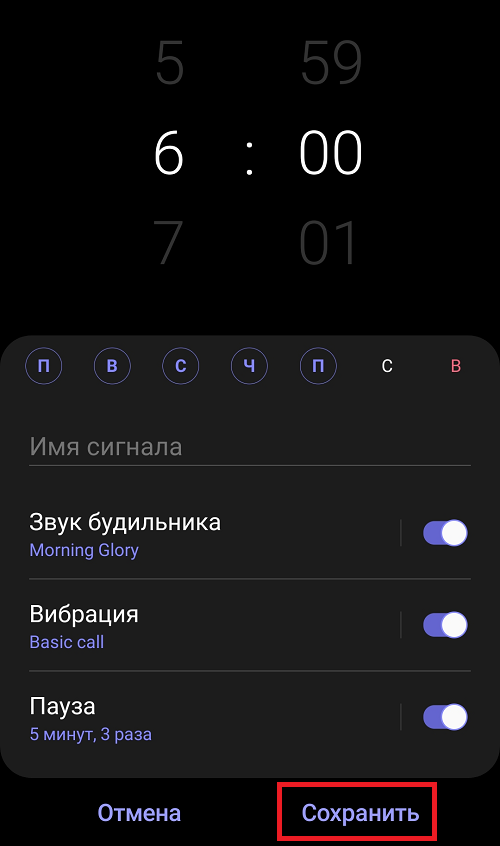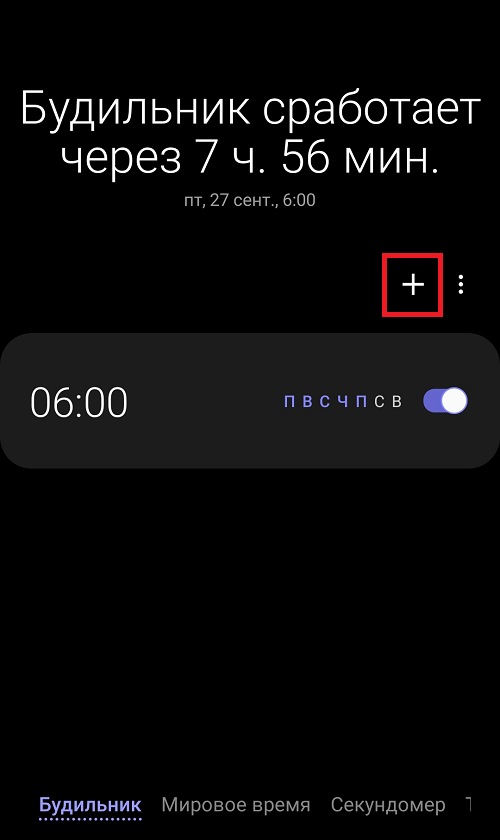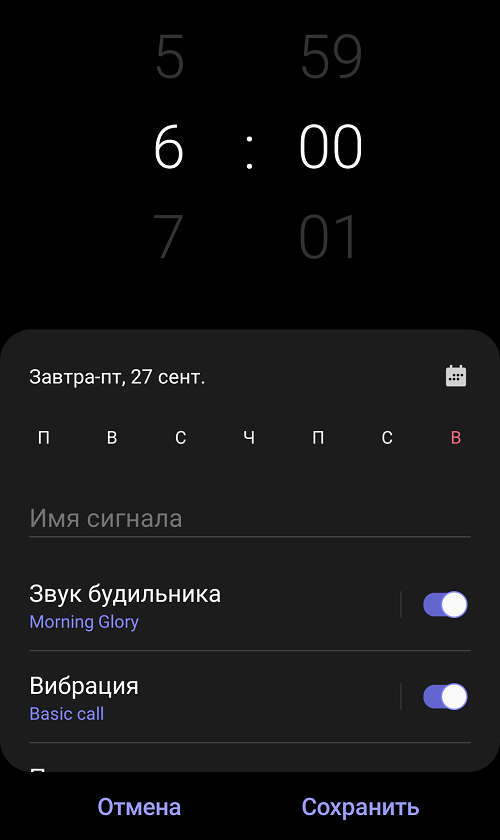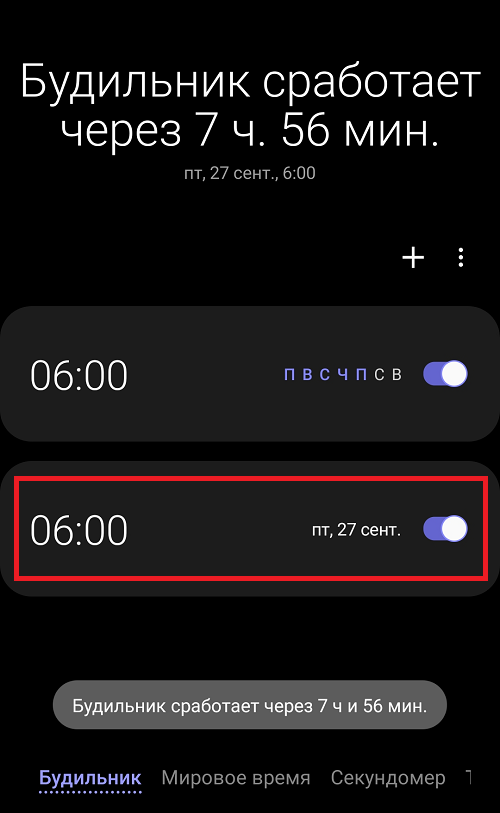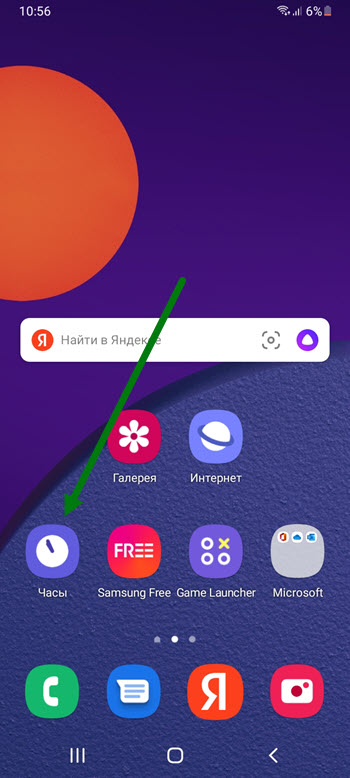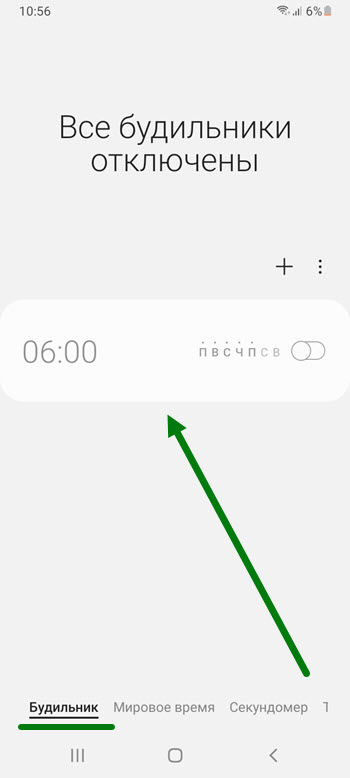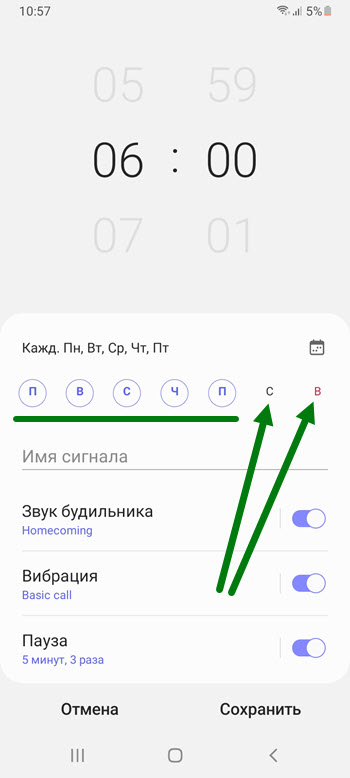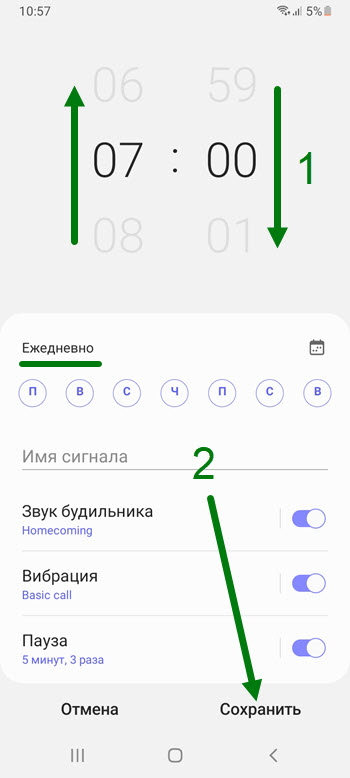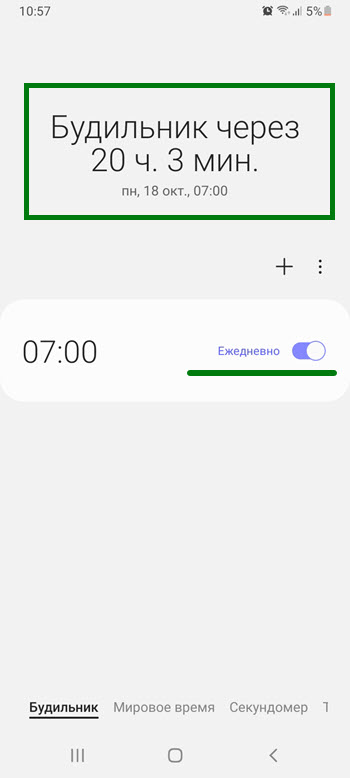В современных прошивках на базе Android, как правило, не существует отдельного приложения «Будильник». И, если говорить откровенно, оно не нужно вовсе, поскольку есть приложение «Часы», где собрано несколько полезных функций, в том числе и будильник. Где находится будильник в телефоне Самсунг и как его включить?
Как видите, на главном экране в нашем примере приложение «Часы» отсутствует, однако достаточно тапнуть по виджету с часами (выделен красным на скриншоте ниже).
«Часы» можно найти в разделе с приложениями (на Samsung нужно сделать свайп от нижней части экрана к верхней).
В обоих случай откроется один и тот же интерфейс — такой:
Чтобы включить будильник, достаточно переместить переключатель в положение «Вкл».
Для того, чтобы настроить будильник, нужно тапнуть по нему.
Откроются настройки будильника. Здесь вы можете задать имя сигнала, время срабатывания, дни срабатывания, выбрать мелодию, установить вибрацию и даже паузу. То есть функционал настолько широк, что в установке сторонних приложений нет никакого смысла.
Только не забудьте по окончании настройки нажать на кнопку «Сохранить».
Обратите внимание, что можно создавать несколько будильников, для чего надо тапнуть на кнопку в виде плюса на главном экране.
Далее настройте будильник и нажмите «Сохранить».
Второй будильник был добавлен.
Разумеется, можно добавить и третий будильник, и четвертый, и т.д.
Будильник Самсунг – одно из самых простых и востребованных приложений на телефоне. В нём вы можете легко выполнить любые операции с сигналом: установить будильник на смартфоне Самсунг, удалить или отключить его, настроить отдельную дату уведомления, поменять мелодию. Обо всех этих действиях и инструкциях к ним я расскажу далее.
Чтобы перейти к будильнику в Самсунге, выполните такие шаги:
- Просто нажмите на часы на рабочем столе.
- Если их нет, то перейдите на экран приложений, потянув середину экрана вверх. После этого нажмите на иконку «часы».
- Откроется окно, где в Самсунге и находится будильник. Вам нужна первая вкладка – обычно она открыта по умолчанию.
Как поставить будильник
Если вас устраивает один из уже существующих сигналов, то просто нажмите на переключатель напротив него. Это простой способ включить будильник на телефоне Самсунг. Но если требуется изменить параметры, то выполните пункты, указанные далее.
Инструкция, как поставить будильник на телефоне Самсунг, состоит из таких шагов:
- Кликните на времени любой существующей записи либо на иконку «плюс».
- Введите время сигнала, прокручивая отдельно часы и минуты вверх или вниз.
- Отметьте, нужно ли повторять сигнал, и в какие именно дни. Либо можно настроить конкретную дату для уведомления, нажав на иконке календаря в правом верхнем углу.
- Дайте сигналу имя – если хотите.
- Установите повторы уведомления и паузу между ними.
- Выставьте мелодию будильника Самсунг, или оставьте звук по умолчанию.
- Активируйте или отключите вибрацию при звонке.
- Включите озвучивание времени, если хотите, чтобы перед мелодией телефон проговаривал время – ответ на вопрос «который сейчас час».
- Обязательно нажмите «Сохранить» в верхней части окна.
Как отключить будильник
При срабатывании уведомления на экране появляется кнопка выключения. Воспользуйтесь ей. Если же вы хотите избавиться от данного сигнала вообще, то выполните следующую инструкцию.
Как отключить будильник на телефоне Самсунг:
- Перейдите к списку времени сигналов, кликнув на виджет часов на рабочем столе, либо на приложение «Часы» в перечне приложений.
- Тот, который вам не нужен, можно отключить, нажав на переключатель напротив него.
- Чтобы совсем удалить ненужное уведомление на Самсунг Галакси, нажмите на три точки в верхней части экрана, вызвав меню. Выберите «Удалить». Отметьте ненужные записи и подтвердите удаление, кликнув на соответствующей надписи.
Как настроить звук и мелодию на будильнике
Ответ, почему не звонит будильник на телефоне Самсунг, может заключаться в том, что он стоит на беззвучном режиме. Чтобы изменить мелодию и установить дополнительные параметры звучания, выполните такие действия:
- Перейдите к общему перечню сигналов, как было указано выше.
- Откройте ту запись, в которой вам необходимо изменить звук.
- Нажмите на надпись «Звук» либо «Мелодия».
- Если на экране есть только опция «Звук звонка», нажмите на неё.
- Теперь вы можете настроить звук будильника Самсунг. Пролистайте список мелодий, и установите подходящую, либо выберите музыку из памяти смартфона.
- Измените громкость сигнала. Я рекомендую для уведомления, которое должно вас разбудить, выставлять максимальный уровень звука.
- Включите параметр «нарастающий звук» или «плавное увеличение громкости», чтобы уровень звука возрастал постепенно.
- Озвучивание времени на разных моделях можно включить либо на этом экране, либо на предыдущем. Во время переключения параметра озвучивания, на экране появляется надпись «Настройки», чтобы посмотреть его опции.
- Чтобы настроить голос и язык озвучивания времени, нужно отдельно зайти в системное меню: Общие настройки – Язык и ввод – Речь. Здесь можно настроить языковой модуль, язык, мужской или женский голос, скорость и тон проговаривание речи.
Дополнительные особенности
Чтобы выключить сигнал, когда он звонит, нужно провести пальцем вправо, или влево, если сигнал требуется отложить. Стрелки, показывающие направление, и пиктограммы, которые нужно «перемещать», указаны на экране.
Это интуитивно понятное действие. Но есть и более «скрытые» нюансы насчёт работы приложения, которые также важно знать:
- Если вы выставите дату срабатывания, удалённую вперёд даже на год, то всё сработает вовремя. Но если вы позже этой же записи добавите периодичность, например «по понедельникам», то дата будущего уведомления пропадёт. Её нужно будет выставить заново.
- Частый вопрос – сработает ли будильник при выключенном телефоне Самсунг? Ответ на него – отрицательный. Эта функция является частью операционной системы Андроид. А когда смартфон выключен, то и система полностью отключена. Поэтому, когда телефон не включен, это приложение также не сработает.
- Чтобы мелодия звонила без остановки и без повторов, постоянно – отключите функцию паузы в настройках этого уведомления.
- Если вы хотите получить дополнительные функции, то можете поискать и установить приложение из Плей Маркета. Ориентируйтесь на количество отзывов, оценки и возможности, которые предоставляет такая программа.
Описанная функция – это интуитивно понятное приложение. Но если у вас возникли любые вопросы и сложности, то я надеюсь, что данная статья и все инструкции в ней вам помогут.

Инструкция по настройке будильника на смартфоне SAMSUNG.
1. Для включения будильника нужно запустить стандартное приложение «Часы» с Экрана приложений.
2. Для настройки нового будильника в приложении Часы в его разделе «Будильник» (а он должен быть активный, это когда слово «Будильник» в нижней части экрана выделен толстым шрифтом и подчёркнуто) нужно нажать на кнопку «+» вверху экрана.
3. Устанавливаем нужное время для звонка будильника передвигая свайпом вверх или вниз показания часов и минут. Начальные установки будильника 6:00, но нам нужно проснуться в другое время, поэтому мы устанавливаем 7:10.
4. Далее нужно установить дни «работы» будильника. Для этого отмечаем нужные нам дни недели, а именно: П (понедельник), В (вторник), Ч (четверг), П (пятница).
5. Но бывает так, что будильник нужно установить на один раз, т.е. на одну дату, например на 26 сентября 2019 года.
Для этого нужно нажать на маленький значок «Календарь» в строчке дней недели.
И в открывшемся окне календаря отметить нужный день (в нашем случае 26 сентября 2019 г.) и после нажать на кнопку «Готово».
Тогда Настройки будильника будут выглядеть так:
6. Теперь в строчке «Имя сигнала» нужно внести название настроенного будильника.
Для этого нужно нажать на строчку «Имя сигнала» и напечатать название будильника, а именно: «Идём в бассейн». После набора названия нужно обязательно подтвердить это новое название, а для этого нужно нажать на значок «Галочка» внизу экрана.
7. В принципе мы настроили будильник, и он в положенное время нас разбудит.
Но в настройках будильника есть ещё возможность изменить настройки по трём параметрам:
— Звук будильника,
— Вибрация,
— Пауза.
Для сохранения всех настроек нашего будильника нужно нажать на значок «Сохранить» внизу экрана.
8. После этого наш будильник окончательно настроен, и он начнёт отсчёт своего времени до нашего пробуждения.
Вид настроенного будильника под названием «Идём в бассейн», разбудить в 7:10, в каждый понедельник, вторник, четверг и пятницу.
9. Для того, чтобы временно отключить будильник и не потерять его настройки достаточно в строке нашего будильника «Идём в бассейн» выключить переключатель. После этого будильник перейдёт в режим ожидания и по утрам он вас будить пока не будет.
Статьи по данной теме:
— Как вынести будильник на экран смартфона SAMSUNG.
— Как установить свою мелодию на будильник смартфона Samsung.
Перейти к содержанию
Где находится будильник в самсунге галакси
На чтение 1 мин Опубликовано 16.04.2019
Привет! Сегодня я покажу вам где находится будильник в телефоне самсунг галакси. Не можете найти где включить будильник? Всё очень просто и быстро. Смотрите инструкцию далее и пишите комментарии, если у вас есть вопросы. Поехали!)
На главном экране найдите значок Часы и нажмите на него.
На данной странице, вверху перейдите на вкладку Будильник. Здесь вы можете быстро включить или отключить уже созданный будильник.
Чтобы создать новый, внизу справа нажмите на круглую кнопку с плюсом.
Установите время, настройте параметры, мелодии. Вверху справа нажмите Сохранить. Всё готово.
Остались вопросы? Напиши комментарий! Удачи!
Современные смартфоны, имеют широчайший функционал, они заменили нам множество привычных устройств, таких как часы, компас, навигатор, фотоаппарат и.т.д.
Будильник не стал исключением, так как на Андроид устройствах включая телефоны Самсунг, он работает просто изумительно.
Так-же хочется отметить, что данная функция, имеет очень гибкие настройки, мы можем выбрать дни, мелодию сигнала, количество срабатываний, их интервал и.т.д.
Если одного будет мало, можно установить дополнительные, нажав на специальную кнопку плюс.
Ниже в статье, я наглядно покажу как включить будильник на определённое время, буквально за несколько кликов.
Как установить будильник на телефоне Самсунг
1. Заходим в приложение «Часы», обычно оно расположено на главном экране.
2. Перед нами открылась страница, на которой нужно выбрать необходимую функцию, она первая в списке.
Далее жмём на выключенный будильник.
3. На вновь открывшейся странице, указанны дни срабатывания, с понедельника по пятницу, я сделаю ежедневный сигнал, активировав суботу и воскресенье.
Вы можете указать только необходимые дни.
4. Теперь нужно указать время срабатывания, прокручивая часы и минуты вверх или вниз, я для примера выставил 7 часов утра.
После жмём на кнопку «Сохранить».
5. Поставленная задача выполнена, на открывшейся странице указано сколько осталось времени, до звучания мелодии.
На этом в принципе всё, в следующей статье, покажу как его выключить или удалить.